 V systéme Windows 10 sa po vydaní aktualizácie tvorcov aktualizácie (aktualizácia pre dizajnérov, verzia 1703) okrem iných nových funkcií umožnilo vyčistiť disk nielen ručne pomocou nástroja Čistenie disku, ale aj v automatickom režime.
V systéme Windows 10 sa po vydaní aktualizácie tvorcov aktualizácie (aktualizácia pre dizajnérov, verzia 1703) okrem iných nových funkcií umožnilo vyčistiť disk nielen ručne pomocou nástroja Čistenie disku, ale aj v automatickom režime.
V tomto stručnom prehľade nájdete pokyny na povolenie automatického čistenia diskov v systéme Windows 10 av prípade potreby aj ručné čistenie (k dispozícii je aktualizácia Windows 10 1803 apríl).
Pozrite tiež: Ako čistiť disk C z nepotrebných súborov.
Povolenie funkcie kontroly pamäte
Táto možnosť je uvedená v časti "Nastavenia" - "Systém" - "Pamäť zariadenia" ("Úložisko" v systéme Windows 10 až verzia 1803) a nazýva sa "Ovládanie pamäte".
Ak povolíte túto funkciu, operačný systém Windows 10 automaticky uvoľní miesto na disku, odstráni dočasné súbory (pozrite si časť Ako odstrániť dočasné súbory systému Windows), ako aj dlhé vymazané údaje v koši.

Kliknutím na položku "Zmeniť spôsob uvoľnenia priestoru" môžete povoliť, čo sa má vymazať:
- Nepoužívané dočasné súbory aplikácií
- Súbory uložené v koši viac ako 30 dní

Na tej istej stránke s nastaveniami môžete spustiť čistenie diskov ručne kliknutím na tlačidlo "Vymazať teraz".
Keď funkcia "Memory Control" funguje,budú zhromaždené štatistické údaje o množstve odstránených údajov, ktoré môžete vidieť v hornej časti stránky s nastaveniami "Zmeniť umiestnenie".

V systéme Windows 10 1803 máte tiež možnosť ručne spustiť čistenie disku kliknutím na tlačidlo "Uvoľniť priestor teraz" v časti Riadenie pamäte.
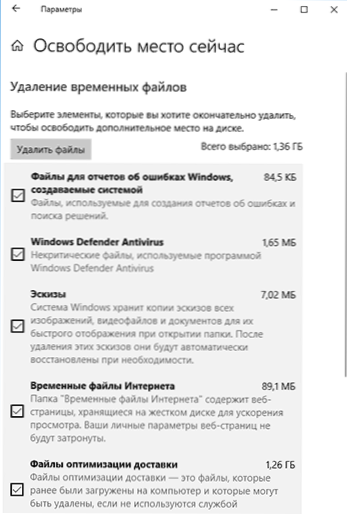
Čistenie funguje rýchlo a efektívne, ako sa uvádza ďalej.
Účinnosť automatického čistenia disku
V súčasnej dobe som nebol schopný posúdiť, ako efektívne navrhované čistenie disku (čistý systém, práve nainštalovaný z obrázka), ale správy tretích strán hovoria, že funguje tolerantne a čistí súbory, ktoré sa neprekrývajú s vstavaným nástrojom "Čistenie disku" bez čistenia Systémové súbory systému Windows 10 (nástroj môžete spustiť kliknutím na položku Win + R a napísaním cleanmgr).
Aby som to zhrnul, zdá sa mi, že je rozumné zahrnúť aj funkciu: na druhej strane nemusí vyčistiť veľa, v porovnaní s rovnakým CCleanerom, s najväčšou pravdepodobnosťou nebude v žiadnom prípade spôsobovať zlyhanie systému a do istej miery pomáhať ovládať viac bez zbytočných údajov bez akcie z vašej strany.
Ďalšie informácie, ktoré môžu byť užitočné v súvislosti s čistením disku:
- Ako zistiť, ako je priestor prijímaný
- Ako nájsť a odstrániť duplicitné súbory v systémoch Windows 10, 8 a Windows 7
- Najlepší softvér na čistenie počítača
Mimochodom, bude zaujímavé čítať v komentároch, ako sa automatické čistenie diskov v systéme Windows 10 Creator Update ukázalo byť efektívne vo vašom prípade.












